钉钉是一款不错常用的办公软件哦,很多伙伴已经入手了。那你操作时晓得钉钉云课堂如何导出考试成绩吗?如果还不了解的话,那就看一看下文钉钉云课堂导出考试成绩的图文步骤吧。
1、打开钉钉,点击右侧“OA工作台”进入工作台界面,在工作界面点击“云课堂”。

2、点击之后会进入云课堂界面,点击界面右上角的“管理中心”选项进入课堂管理界面。
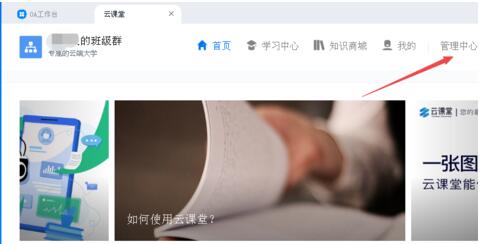
3、在课堂管理界面中,点击左侧的“考试管理”栏目下的“独立考试”选项进入独立考试界面。
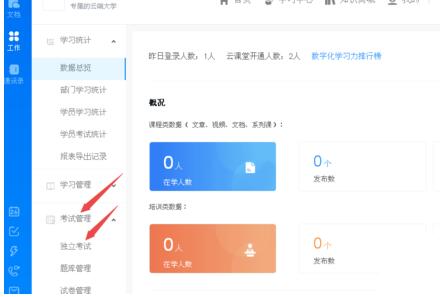
4、在独立考试界面中,找到想要导出的考试成绩,点击右侧的“分析”选项进入考试成绩分析界面。

5、在考试成绩分析界面中,点击“学员情况”一栏右侧的“导出”选项即可导出成绩了。
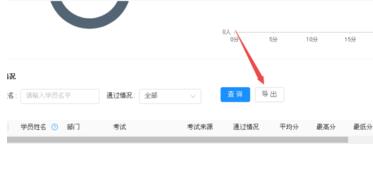
以上这里为各位分享了钉钉云课堂导出考试成绩的图文步骤。有需要的朋友赶快来看看本篇文章吧。
- Win11输入法框跑到上面了怎么办?Win11输入法跑到左上角了解决方法
- 如何阻止ie浏览器跳转到edge?ie浏览器跳转到edge怎么关闭教学
- 如何重装电脑系统Win11?正版Win11重装系统教程
- Windows更新选项Get the latest updates as soon as they're available什么意思?
- Win11一直弹出关闭Windows窗口怎么解决?四种方法帮你快速解决
- i5处理器可以装Win11系统吗?
- 鼠标自己在屏幕上乱动怎么回事?鼠标无线鼠标失灵解决方法
- U盘驱动器存在问题怎么解决?U盘驱动器存在问题请立即修复解决方法
- Win10管理员账户停用怎么办?Win10管理员账户停用的解决方法
- Win11英文系统怎么改成中文系统?Win11英文改中文设置方法
- Word如何对齐不同行的文字?Word对齐多排文字教程
- Word文档页码不连续怎么办?一招教你解决!
- Word文字颜色深浅不一样怎么办?Word文档的字体颜色深浅不一的解决方法
- Win10桌面壁纸图片怎么保存?Win10保存桌面壁纸方法教学
- Win11时间不见了怎么办?Win11桌面底部时间不显示了解决方法
- Win7窗口跑到屏幕外了怎么办?Win7窗口跑到屏幕外解决方法
- Win10怎么设置默认看图软件?Win10设置自带看图软件为默认程序操作方法
- 360浏览器选择了永不保存帐号密码后如何取消教学
- 网速很快下载速度很慢怎么办?网速很快但是下载速度慢的解决方法
- Win10右键个性化打不开提示该文件没有与之关联的程序怎么办?
- Win11分辨率被锁死不能更改-Win11分辨率被锁定了的解决方法
- 搜狗浏览器摄像头打不开怎么办?搜狗浏览器摄像头权限设置在哪里打开教学
- 360浏览器请允许浏览器打开wps office设置方法
- Win7亮度调节不见了该怎么调亮度?三种方法轻松搞定!
- 0×00000008e蓝屏怎么解决?0×00000008e蓝屏进不去系统的解决方法
- PS怎么去图片水印?PS怎么去除图片上的水印不伤背景教学
- Fiddler怎么启用高分辨率计时器?Fiddler启用高分辨率计时器教学
- Win7提示已达到计算机的连接数最大值解决方法
- Win7系统的可移动磁盘打不开怎么办?Win7可移动磁盘拒绝访问打不开解决方法
- Steam开机自动启动怎么关闭?Steam一开机就弹出来怎么解决?